Ändern des Zugriffs und der Zugriffsrechte
Der Benutzer kann den Zugriff auf den eigenen Kalender so einstellen, daß er kontrollieren kann, wozu andere in seinem Kalender berechtigt sind. Informationen darüber, wie der Benutzer feststellen kann, ob er auf andere Kalender zugreifen kann, sind dem Abschnitt "" zu entnehmen.
Gewähren des Zugriffs auf den eigenen Kalender
-
'Optionen' aus dem Menü 'Datei' auswählen.
-
'Zugriffsliste und Berechtigungen' aus dem Menü 'Kategorie' auswählen.
Das Fenster 'Zugriffsliste und Berechtigungen' wird angezeigt.
Hinweis -Abhängig von der Version des Kalenders kann das Dialogfenster 'Zugriffsliste und Berechtigungen' anders als das Abbildung 11-1 aussehen. Sollte das der Fall sein, sollte der Benutzer zu Abbildung 11-2 gehen und den Anweisungen nach jener Abbildung folgen.
Abbildung 11-1 Dialogfenster 'Zugriffsliste und Berechtigungen'- Version 1
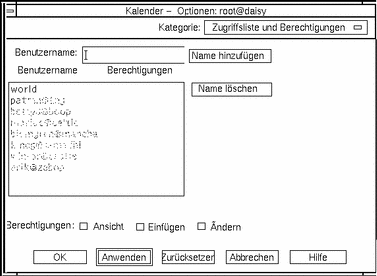
-
Im Feld 'Benutzername' Benutzername@ Rechnername des Benutzers eingeben, dem Zugriff gewährt werden soll. Wenn alle Benutzer Zugriff haben sollen, in das Feld 'Benutzername' world eingeben.
Die Standardberechtigung ist die Ansichtsberechtigung.
-
Als Berechtigung Ansicht, Einfügen oder Löschen auswählen.
Ansicht
Die Standardeinstellung ermöglicht anderen, die Informationen im Kalender einzusehen
Einfügen
Andere können dem Kalender Termine oder Aufgabenelemente hinzufügen
Löschen
Andere können Termine und Aufgabenelemente aus dem Kalender löschen
-
'Hinzufügen' anklicken, um Benutzername oder world mit den gewählten Berechtigungen zu der Zugriffsliste hinzuzufügen.
Hinweis -Die Zugriffsrechte einzelner Benutzer haben Priorität vor den Zugriffsrechten von 'world'. Wenn allen Benutzern (world) das Ansichtszugriffsrecht eingeräumt wurde und nur Benutzer X Ansichts- und Einfügezugriff hat, kann Benutzer X den aktuellen Kalender anzeigen und Einträge darin einfügen.
-
Um die gewählten Zugriffsrechte zu gewähren und das Dialogfenster zu schließen, 'OK' anklicken.
Um die gewählten Zugriffsrechte zu gewähren und das Dialogfenster geöffnet zu lassen, 'Anwenden' anklicken.
Um die Änderungen zu löschen und das Dialogfenster geöffnet zu lassen, 'Zurücksetzen' anklicken.
Um die Änderungen zu löschen und das Dialogfenster zu schließen, 'Abbrechen' anklicken.
Hinweis -Wenn das Dialogfenster 'Zugriffsliste und Berechtigungen' wie das Abbildung 11-2 aussieht, die Anweisungen nach der Abbildung befolgen.
Abbildung 11-2 Dialogfenster 'Zugriffsliste und Berechtigungen' - Version 2
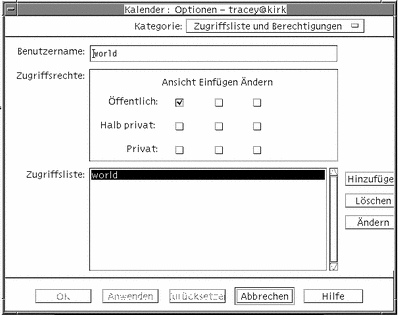
-
Im Feld 'Benutzername' Benutzername@ Rechnername des Benutzers eingeben, dem Zugriff gewährt werden soll. Wenn alle Benutzer Zugriff haben sollen, in das Feld 'Benutzername' world eingeben.
Die Standardberechtigung ist die Ansichtsberechtigung für öffentliche Termine.
-
Als Berechtigungen 'Ansicht', 'Einfügen' oder 'Ändern' und als Zugriffsrechte 'Öffentlich', 'Halb privat' oder 'Privat' auswählen.
Berechtigungen legen fest, ob andere Benutzer bestimmte Operationen in Ihrem Kalender ausführen können. Es kann mehr als eine Berechtigung gewählt werden.
Zugriffsrechte legen fest, welche Arten von Terminen andere Benutzer in Ihrem Kalender bearbeiten können.
Öffentlich
Ermöglicht es anderen Benutzern, Zeitpunkt und Beschreibung der Termine anzuzeigen, für die 'Andere sehen Zeit und Text' eingestellt ist.
Halb privat
Ermöglicht es anderen Benutzern, Zeitpunkt und Beschreibung der Termine anzuzeigen, für die 'Andere sehen nur Zeit' eingestellt ist.
Privat
Ermöglicht es anderen Benutzern, Zeitpunkt und Beschreibung der Termine anzuzeigen, für die 'Andere sehen nichts' eingestellt ist.
-
'Hinzufügen' anklicken, um Benutzername oder world mit den gewählten Berechtigungen und Zugriffsrechten zu der Zugriffsliste hinzuzufügen.
Hinweis -Die Zugriffsrechte einzelner Benutzer haben Priorität vor den Zugriffsrechten von 'world'. Wenn allen Benutzern (world) das Ansichtszugriffsrecht eingeräumt wurde und nur Benutzer X Ansichts- und Einfügezugriff hat, kann Benutzer X den aktuellen Kalender anzeigen und Einträge darin einfügen.
-
Um die gewählten Zugriffsrechte und Berechtigungen zu gewähren und das Dialogfenster zu schließen, 'OK' anklicken.
Um die gewählten Zugriffsrechte und Berechtigungen zu gewähren und das Dialogfenster geöffnet zu lassen, 'Anwenden' anklicken.
Um die Änderungen zu löschen und das Dialogfenster geöffnet zu lassen, 'Zurücksetzen' anklicken.
Um die Änderungen zu löschen und das Dialogfenster zu schließen, 'Abbrechen' anklicken.
Verweigern des Zugriffs auf den eigenen Kalender
-
'Optionen' aus dem Menü 'Datei' auswählen.
-
'Zugriffsliste und Berechtigungen' aus dem Menü 'Kategorie' auswählen.
-
Den Benutzer in der Zugriffsliste auswählen, dem der Zugriff verweigert werden soll.
-
'Name entfernen' anklicken (Kalender Version 3, Abbildung 11-1) oder 'Löschen' (Kalender Version 4, Abbildung 11-2) um den Benutzer aus der Zugriffsliste zu löschen.
-
Um den Zugriff für den angegebenen Benutzer zu sperren und das Dialogfenster zu schließen, 'OK' anklicken.
Um den Zugriff für den angegebenen Benutzer zu sperren und das Dialogfenster geöffnet zu lassen, 'Anwenden' anklicken.
Um die Änderungen zu löschen und das Dialogfenster geöffnet zu lassen, 'Zurücksetzen' anklicken.
Um die Änderungen zu löschen und das Dialogfenster zu schließen, 'Abbrechen' anklicken.
- © 2010, Oracle Corporation and/or its affiliates
